
스마트폰이 잠금 화면에 알림을 표시합니까? 아마. 대부분의 스마트폰은 그렇게 하도록 설정되어 있습니다. 그러나 그렇게 하면 개인 정보와 보안을 위험에 빠뜨릴 수 있습니다. 스마트폰에서 잠금 화면 알림을 표시하지 않도록 설정하는 방법과 이유는 다음과 같습니다.
보안 문제

휴대전화가 잠금 화면에 알림을 표시하도록 허용하면 온라인 계정이 위험에 처할 수 있습니다.
온라인 계정에 대해 이중 인증을 설정한 경우 사이트에서 웹사이트에 입력할 코드를 보내어 귀하가 계정의 적법한 소유자임을 보여줍니다. 계정을 안전하게 보호할 수 있는 좋은 방법입니다.
그러나 휴대전화가 잠겨 있을 때 알림이 표시되는 경우 이 코드는 휴대전화에 액세스할 수 있는 모든 사람에게 표시됩니다. 그들은 전화의 잠금을 해제하는 방법을 알 필요가 없기 때문에 이 정보를 쉽게 얻을 수 있습니다. 보이는 코드로 인해 해당 계정이 손상될 수 있습니다.
개인정보 보호 문제
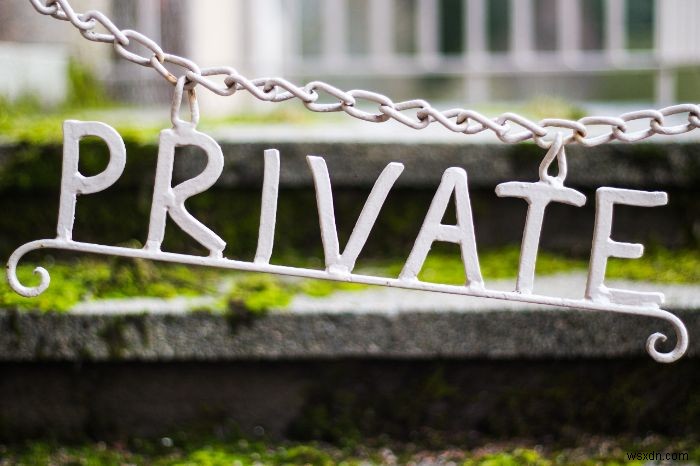
이러한 잠금 화면 알림을 허용하면 개인 정보 보호 문제에 노출될 수도 있습니다. 직장에서 잠시 자리를 비울 때 전화기를 책상 위에 놓고 있다고 가정해 보겠습니다. 그 사이에 민감한 개인 정보가 포함된 이메일이나 문자 메시지가 도착합니다. 알림이 표시되면 근처에 있는 스누핑 눈이 메시지를 읽을 수 있습니다.
매우 민감하지 않은 메시지도 비공개로 유지하는 것을 선호할 것입니다. 아무도 당신이 누구와 이야기하는지 또는 당신이 말하는 내용을 알 필요가 없습니다. 이러한 알림이 잠금 화면에 표시되도록 허용하면 개인 정보를 어느 정도 포기하는 것입니다.
다행히도 휴대전화를 잠금 해제하지 않고는 아무도 이러한 알림에 액세스할 수 없도록 휴대전화 설정을 변경하는 것은 Android와 iOS 모두에서 다소 간단한 과정입니다.
모든 휴대전화는 이러한 설정에 액세스하는 방법이 약간씩 다릅니다. 이 지침을 대략적인 가이드로 사용하고 유사한 작업에 대한 설정을 살펴보십시오.
Android에서 알림 숨기기

1. 설정 아이콘을 탭합니다.
2. "소리 및 알림"을 선택하십시오.
3. 잠금 화면 설정을 엽니다.
4. '민감한 항목만 숨기기' 또는 '모든 알림 숨기기'를 선택합니다.
기본 설정에 따라 민감한 알림만 숨기기에 충분할 수 있습니다. 그것을 시도하고 그것이 어떻게 작동하는지보십시오. 원하는 정보가 보호되지 않는 경우 이 설정으로 돌아가 모두 숨길 수 있습니다.
iPhone에서 알림 숨기기
1. 설정을 탭합니다.
2. 알림을 엽니다.
3. 미리보기 표시를 선택합니다.
4. "잠금 해제 시" 또는 "안함"을 선택합니다.
다시 말하지만 기본 설정에 따라 휴대전화가 잠겨 있을 때만 이러한 알림을 숨기고 싶을 수 있습니다. 더 많은 개인 정보를 원하면 돌아와서 설정을 변경할 수 있습니다.

휴대전화의 잠금 화면은 원치 않는 눈이 휴대전화에 포함된 정보를 보지 못하도록 개발되었습니다. 이 기능이 없으면 낯선 사람을 포함하여 누구나 귀하의 전화를 들고 귀하의 계정에 액세스할 수 있습니다. 그리고 그들이 소셜 미디어나 이메일과 같은 계정에 액세스하면 상당한 피해를 입을 수 있습니다. 그러니 오늘 잠시 시간을 내어 이 알림을 잠금 화면 뒤로 이동하여 자신을 보호하세요.
